Gerenciar senhas de aplicativo para verificação em duas etapas
Importante: O administrador pode não permitir que você use senhas de aplicativo. Se você não vir senhas de aplicativo como uma opção, elas não estarão disponíveis em sua organização.
Ao usar senhas de aplicativo, é importante lembrar:
-
As senhas do aplicativo são criadas automaticamente e devem ser criadas e inseridas uma vez por aplicativo.
-
Há um limite de 40 senhas por usuário. Se você tentar criar uma após esse limite, será solicitado a excluir uma senha existente antes de ter permissão para criar a nova.
Office clientes 2013 (incluindo Outlook) suportam novos protocolos de autenticação e podem ser usados com verificação em duas etapas. Esse suporte significa que, após a verificação em duas etapas, você não precisará mais de senhas de aplicativo para Office 2013. Para obter mais informações, consulte o artigo Como a autenticação moderna funciona Office 2013 e Office aplicativos cliente 2016.
Criar novas senhas de aplicativo
Durante o processo inicial de registro de verificação de dois fatores, você é fornecido com uma única senha de aplicativo. Se você precisar de mais de um, será necessário criar você mesmo. Você pode criar senhas de aplicativo de várias áreas, dependendo de como a verificação de dois fatores é configurada em sua organização. Para obter mais informações sobre o registro para usar a verificação de dois fatores com sua conta de trabalho ou de estudante, consulteOverview for two-factor verification and your work or school account and its related articles.
Onde criar e excluir senhas do aplicativo
-
Você pode criar e excluir senhas de aplicativo, com base em como você usa a verificação de dois fatores:
-
Sua organização usa a verificação de dois fatores e a página verificação de segurança adicional. Se você estiver usando sua conta de trabalho ou de estudante (como, alain@contoso.com) com verificação de dois fatores em sua organização, poderá gerenciar suas senhas de aplicativo na página Verificação de segurança adicional. Para obter instruções detalhadas, consulte "Criar e excluir senhas de aplicativo usando a página Verificação de segurança adicional" neste artigo.
-
Sua organização usa a verificação de dois fatores e o portal de Office 365. Se você estiver usando sua conta de trabalho ou de estudante (como, alain@contoso.com), verificação de dois fatores e aplicativos Microsoft 365 em sua organização, poderá gerenciar suas senhas de aplicativo na página do portalOffice 365 . Para obter instruções detalhadas, consulte "Criar e excluir senhas de aplicativo usando Office 365 portal" neste artigo.
-
Você está usando a verificação de dois fatores com uma conta pessoal da Microsoft. Se você estiver usando uma conta pessoal da Microsoft (como, alain@outlook.com) com verificação de dois fatores, poderá gerenciar suas senhas de aplicativo na página Noções básicas de segurança. Para obter instruções detalhadas, consulte "Usando senhas de aplicativo com aplicativos que não suportam verificação em duas etapas" neste artigo.
Criar e excluir senhas de aplicativo
Você pode criar e excluir senhas de aplicativo na página Verificação de segurança adicional para sua conta de estudante ou trabalho.
-
Entre na página Verificação de segurança adicionale selecione Senhas de aplicativo.
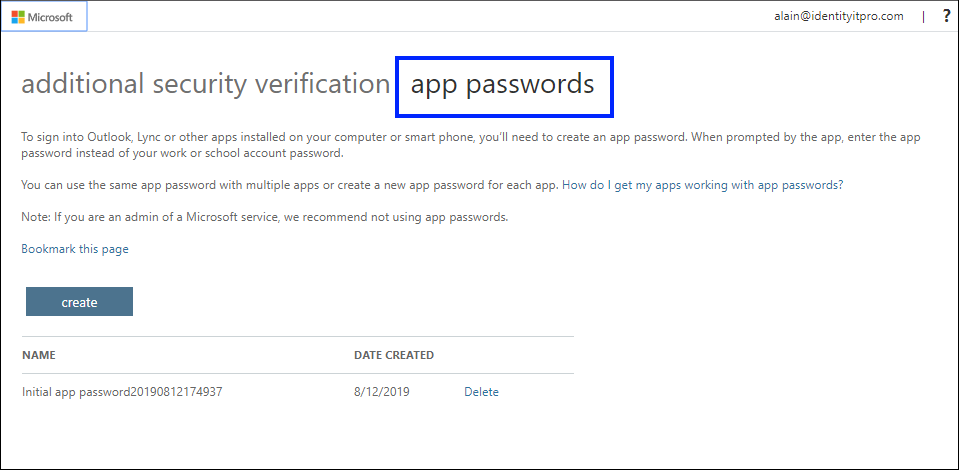
-
Selecione Criar, digite o nome do aplicativo que exige a senha do aplicativo e selecione Next.
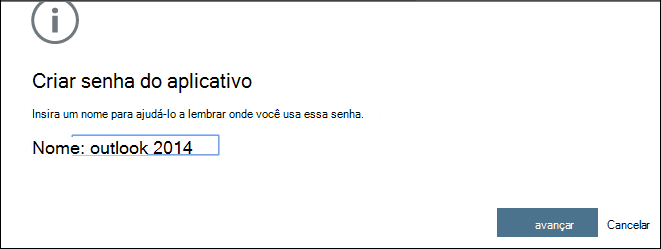
-
Copie a senha da página Senha do aplicativo e selecione Fechar.
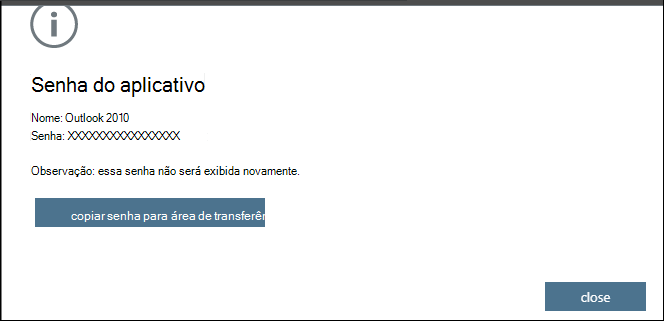
-
Na página Senhas do aplicativo, certifique-se de que seu aplicativo está listado.
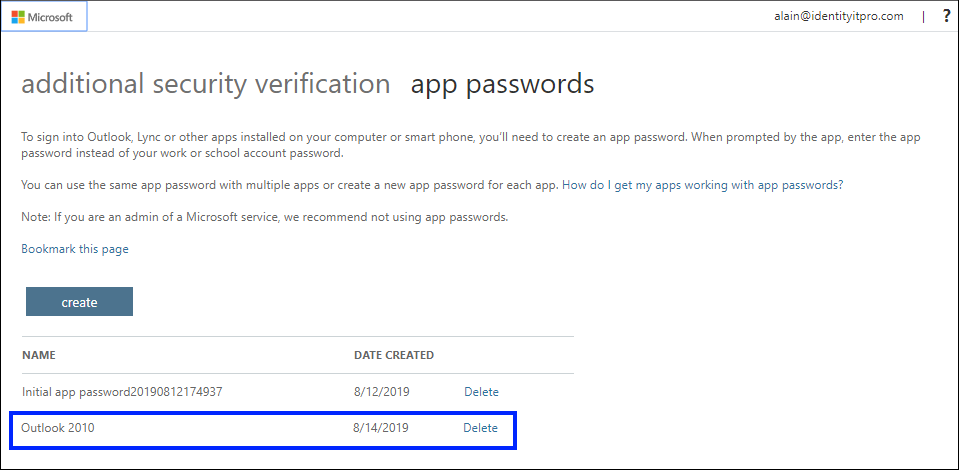
-
Abra o aplicativo para o que você criou a senha do aplicativo (por exemplo, Outlook 2010) e, em seguida, colar a senha do aplicativo quando solicitado. Você só deve fazer isso uma vez por aplicativo.
Para excluir uma senha de aplicativo usando a página Senhas do aplicativo
-
Na página Senhas do aplicativo, selecione Excluir ao lado da senha do aplicativo que você deseja excluir.
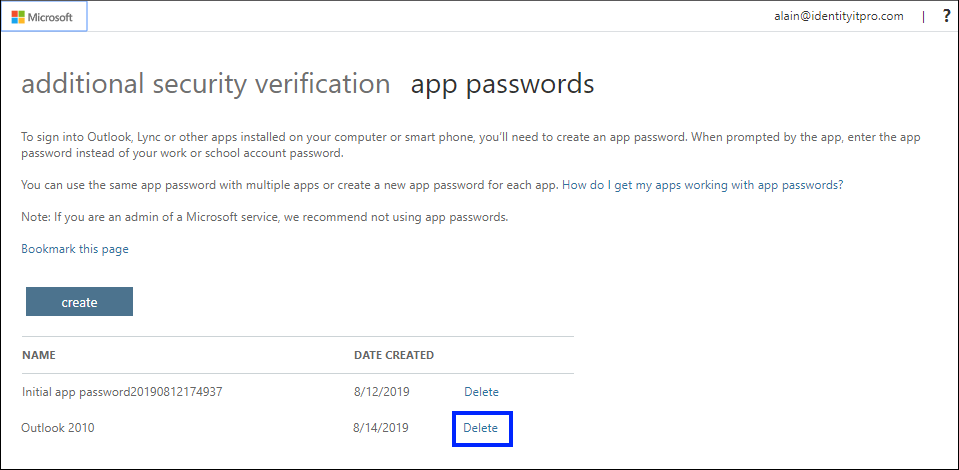
-
Selecione Sim para confirmar se deseja excluir a senha e selecione Fechar. A senha do aplicativo é excluída com êxito.
Criar e excluir senhas de aplicativo usando o Office 365 portal
Se você usar a verificação em duas etapas com sua conta de trabalho ou de estudante e seus aplicativos Microsoft 365, poderá criar e excluir suas senhas de aplicativo usando o portal Office 365.
Para criar senhas de aplicativo usando o Office 365 portal
-
Entre em sua conta de trabalho ou de estudante, vá para a página MinhaConta e selecione Informações de segurança.
-
Selecione Adicionar método, escolha Senha do aplicativo na lista e selecione Adicionar.
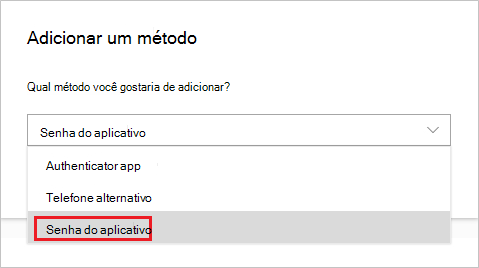
-
Insira um nome para a senha do aplicativo e selecione Next.
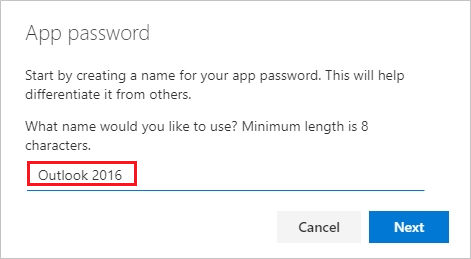
-
Copie a senha da página Senha do aplicativo e selecione Feito.
-
Na página Informações de segurança, certifique-se de que a senha do aplicativo está listada.
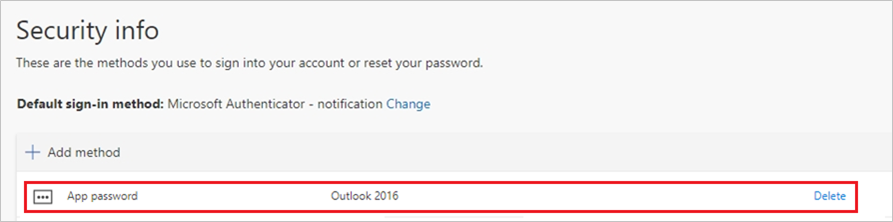
-
Abra o aplicativo para o que você criou a senha do aplicativo (por exemplo, Outlook 2016) e, em seguida, colar a senha do aplicativo quando solicitado. Você só deve fazer isso uma vez por aplicativo.
Para excluir senhas de aplicativo usando a página Informações de segurança
-
Na página Informações de segurança, selecione Excluir ao lado da senha do aplicativo que você deseja excluir.
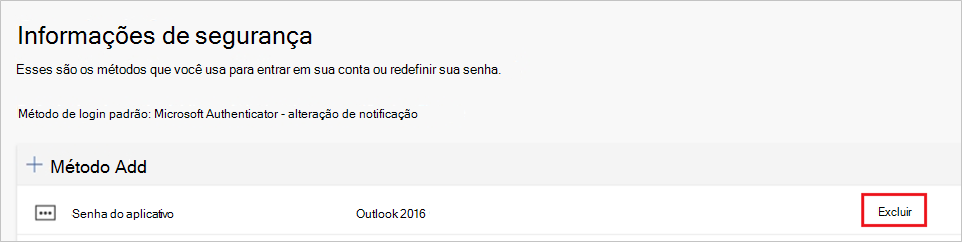
-
Selecione Ok na caixa de confirmação. A senha do aplicativo é excluída com êxito.
Se as senhas do aplicativo não estão funcionando corretamente
Certifique-se de digitar sua senha corretamente. Se você tiver certeza de que entrou corretamente na senha, poderá tentar entrar novamente e criar uma nova senha de aplicativo. Se nenhuma dessas opções corrigir seu problema, entre em contato com o Help desk da sua organização para que eles possam excluir suas senhas de aplicativo existentes, deixando você criar as novas.
Próximas etapas
-
Experimente o aplicativo Microsoft Authenticator para verificar suas assinaturas com notificações de aplicativo, em vez de receber textos ou chamadas.










